- Kunnskapsdatabase
- Data
- Dataadministrasjon
- Lag egendefinerte hendelser uten kode med hendelsesvisualiseringen
Lag egendefinerte hendelser uten kode med hendelsesvisualiseringen
Sist oppdatert: 28 november 2025
Tilgjengelig med et av følgende abonnementer, unntatt der det er angitt:
-
Markedsføring Hub Enterprise
Med egendefinerte hendelser kan du spore informasjon som er unik for virksomheten din. Du kan opprette hendelser for klikket element og besøkt URL uten kode.
En hendelse for klikket element sporer når en anonym besøkende eller HubSpot-kontakt klikker på et bestemt element på nettstedet ditt. Du kan for eksempel spore når det klikkes på en gratis demo-CTA eller en PDF-nedlastingslenke. Klikk på element-hendelser kan bare opprettes og spores på sider som har HubSpot-sporingskoden installert. Besøkte URL-hendelser registrerer når en anonym besøkende eller HubSpot-kontakt besøker en spesifikk URL på nettstedet ditt.
En enkelt besøkt URL-hendelse kan settes opp til å spore opptil 30 forskjellige URL-er, og en enkelt klikket element-hendelse kan settes opp til å spore opptil 30 forskjellige klikkede elementer.
Vær oppmerksom på dette:
- Instruksjonene i denne artikkelen gjelder det nye verktøyet for egendefinerte hendelser, som erstatter det tidligere hendelsesverktøyet. Eventuelle hendelser som er opprettet i det gamle verktøyet, vil fortsette å fungere, og du kan fortsatt administrere og analysere disse hendelsene i det gamle verktøyet.
- Eldre hendelser kan ikke migreres til det nye hendelsesverktøyet. I stedet anbefales det å gjenskape de gamle hendelsene i det nye verktøyet, ettersom de nye egendefinerte hendelsene gir større fleksibilitet med hensyn til hendelsesegenskaper. Med de gamle hendelsene måtte du for eksempel opprette flere hendelser for å spore separate kampanjer, men nå kan én enkelt egendefinert hendelse spore flere kampanjer.
Når du har opprettet hendelsene dine, kan du lære hvordan du analyserer dem i analyse- og rapporteringsverktøyene. Du kan også opprette og spore egendefinerte hendelser manuelt.
Opprett kodeløse hendelser
- Gå til Data Management > Event Management i HubSpot-kontoen din.
- Klikk på Opprett en hendelse øverst til høyre, og velg Opprett egendefinert hendelse.
- Velg Use visualizer.

- Klikk på Neste.
- Skriv inn nettadressen til nettstedet ditt, og klikk deretter på Ferdig.
- Skriv inn et navn på hendelsen i popup-boksen.
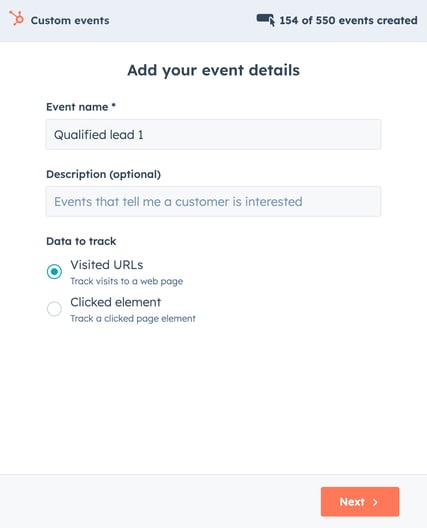
- Velg hvilken type arrangement du vil opprette:
- Besøkt URL: Spor besøk på en nettside.
- Klikk på element: Spor et sideelement som mottar klikk.
- Hvis du valgte Besøkt URL, skriver du inn et sporingsnavn og klikker deretter på Neste.
- Sporing for den aktuelle siden er nå konfigurert. Klikk på +Spor en annen visning for å spore en annen URL-adresse, eller klikk på Ferdig.
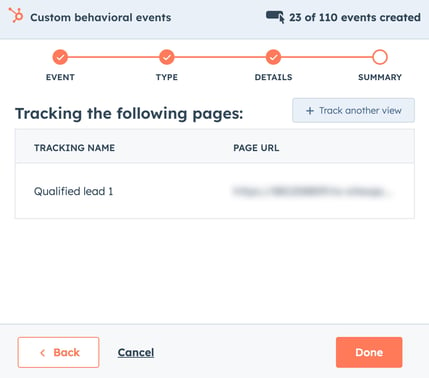
- Hvis du valgte Klikket element:
- Klikk på mål-ikonet audienceTargeting for å velge en velger.
- I delen Jeg vil spore dette på velger du hvor du vil spore det klikkede elementet; Alle nettsteder med sporingsskriptet, Dette domenet eller Denne siden.
- Skriv inn et sporingsnavn.

- Klikk på Neste.
- Sporing for det aktuelle elementet er nå konfigurert. Klikk på +Spore et annet klikk for å spore et annet element, eller klikk på Ferdig.